Trong Excel, hàm CUBESET là hàm xác định tập hợp phần tử được tính cho phép bạn áp dụng vào công việc đạt hiệu quả nhanh, chính xác. Bạn có thể tham khảo cú pháp và ví dụ hàm CUBESET dưới đây.
Ngoài hàm CUBESET trong Excel, xác định tập hợp phần tử được tính. Bạn đọc có thể tham khảo thêm một số bài viết khác đã có trên Taimienphi.vn để tìm hiểu thêm thông tin về hàm FILTERXML và hàm CUBEKPIMEMBER trong Excel nhé.
 \
\
Hàm CUBESET
1. Mô tả hàm CUBESET trong Excel, xác định tập hợp phần tử được tính
Hàm CUBESET trong Excel xác định phần tử được tính hoặc bộ bằng cách gửi biểu thức tập hợp tới khối trên máy chủ, tạo tập hợp rồi trả tập hợp đó về Microsoft Excel.
2. Cú pháp hàm CUBESET trong Excel, xác định tập hợp phần tử được tính
Hàm CUBESET trong Excel, xác định tập hợp phần tử được tính có cú pháp:
CUBESET(connection, set_expression, [caption], [sort_order], [sort_by])
Trong đó:
- Đối số Connection là bắt buộc. Chuỗi văn bản tên của kết nối với khối.
- Đối số Set_expression là bắt buộc. Chuỗi văn bản Set_expression trả về kết quả là tập hợp các phần tử hoặc các bộ. Set_expression cũng có thể là tham chiếu ô tới phạm vi Excel có chứa một hoặc nhiều phần tử, bộ hoặc tập hợp được bao gồm trong tập hợp đó.
- Đối số Caption là tùy chọn. Chuỗi văn bản được hiển thị trong ô thay cho chú thích, nếu như có một chú thích được xác định trong khối.
- Đối số Sort_order là tùy chọn. Kiểu sắp xếp, nếu có, cần thực hiện và có thể là một trong các kiểu sau đây:
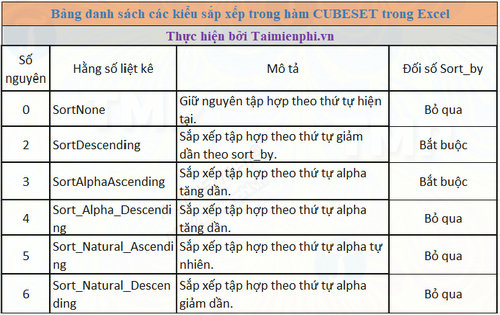
Giá trị mặc định là 0. Sort Alpha cho 1 tập hợp gồm các bộ sẽ sắp xếp theo thành phần cuối cùng trong mỗi bộ. Để biết thêm thông tin về thứ tự sắp xếp khác nhau này, bạn có thể truy cập hệ thống trợ giúp Microsoft Office SQL Analysis Services.
- Đối số Sort_by là tùy chọn. Chuỗi văn bản có giá trị để sắp xếp. Ví dụ, để lấy danh sách thành phố có doanh thu cao nhất, set_expression sẽ là một tập hợp các thành phố và sort_by sẽ là thước đo bán hàng. Hoặc, để lấy danh sách thành phố có dân số đông nhất, set_expression sẽ là một tập hợp các thành phố và sort_by sẽ là thước đo dân số. Nếu sort_order yêu cầu sort_by và sort_by bị bỏ qua, CUBESET trả về giá trị lỗi #VALUE!.
3. Một số lưu ý với hàm CUBESET trong Excel, xác định tập hợp phần tử được tính
- Khi hàm Excel CUBESET đánh giá, hàm sẽ hiển thị tạm thời thông báo "# GETTING_DATA ..." trong ô trước khi tất cả dữ liệu được truy xuất.
- Nếu tên kết nối không phải kết nối workbook hợp lệ được lưu trữ trong workbook, hàm CUBESET sẽ trả về lỗi #NAME?. Nếu máy chủ Online Analytical Processing (OLAP) không chạy, không có sẵn hoặc trả về thông báo lỗi, hàm CUBESET trả về lỗi #NAME?.
- Nếu cú pháp hàm set_expression không chính xác hoặc tập hợp có chứa ít nhất một phần tử có kích thước khác so với các phần tử còn lại, hàm CUBESET trả về lỗi #N/A.
- Nếu set_expression dài hơn 255 ký tự, là giới hạn cho đối số hàm, khi đó hàm CUBESET sẽ trả về lỗi #VALUE!. Để sử dụng chuỗi văn bản dài hơn 255 ký tự, bạn nhập chuỗi văn bản vào ô (có giới hạn là 32.767 ký tự), sau đó sử dụng tham chiếu ô làm đối số.
- Hàm Excel CUBESET có thể trả về lỗi #N/A nếu bạn tham chiếu một đối tượng dựa trên phiên, chẳng hạn như phần tử được tính toán hoặc tập hợp được đặt tên, trong PivotTable khi chia sẻ kết nối và PivotTable bị xóa hoặc chuyển đổi PivotTable thành công thức. (Trong tab Options, trong nhóm Tools, click chọn OLAP Tools rồi click chọn tiếp Convert to Formulas).
4. Ví dụ hàm CUBESET trong Excel, xác định tập hợp phần tử được tính
Dưới đây là một số ví dụ hàm CUBESET trong Excel, xác định tập hợp phần tử được tính:
=CUBESET("Finance","Order([Product].[Product].[Product Category].Members,[Measures].[Unit Sales],ASC)","Products")
=CUBESET("Sales","[Product].[All Products].Children","Products",1,"[Measures].[Sales Amount]")
Như vậy bài viết trên đây Taimienphi.vn vừa giới thiệu cho bạn về hàm CUBESET trong Excel, xác định tập hợp phần tử được tính. Ngoài hàm CUBESET, bạn đọc có thể tham khảo thêm một số bài viết khác trên Taimienphi.vn để tìm hiểu rõ hơn một số hàm Excel thông dụng khác.
https://thuthuat.taimienphi.vn/ham-cubeset-trong-excel-34813n.aspx
Với một danh sách dữ liệu gồm họ tên lên tới hàng nghìn dòng, bạn nhận được yêu cầu phải edit, chỉnh sửa tên viết hoa chữ cái đầu, bạn không thể làm thủ công từng chữ một, lúc này, Hàm viết hoa chữ cái đầu tiên trong excel sẽ là trợ thủ đặc lực của bạn, hàm viết hoa chữ cái đầu tiên bao gồm các hàm PROPER, UPPER, tùy vào mục đích sử dụng, mà bạn kết hợp 2 hàm lại với nhau.